(图文)轻松学会按键精灵
按键精灵是一个可以模拟电脑操作的软件,您在电脑上的一切动作都可以让按键精灵模拟执行,完全解放您的双手。按键精灵可以帮你操作电脑,不需要任何编程知识就可以作出功能强大的脚本。而脚本就是一系列可以反复执行的命令.通过一些判断条件,可以让这些命令具有一定的智能效果.我们可以通过”录制”功能制作简单的脚本,还可通过”脚本编辑器”制作更加智能的脚本.今天我们就通过录制一个最简单的脚本,来手教大家如何使用按键精灵。
1、首先,我们打开“按键精灵”。其运行界面如下:
2、打开软件后点击工具栏上“新建”项;之后进入“脚本编译器”界面。现在就可以正式开始编译脚本了。

3、在脚本编译器界面上,左键点击工具栏上“录制”项,会出现这样的情况:进入桌面,并出现一个小的对话框。

4、在这个小的对话框中,左侧红色圆按钮是录制的开始,第二个蓝色方按钮是录制结束,第三个是存储录制内容。在录制过程中该对话框可以随意移动,不会影响录制结果。我们来点击红色圆形按钮开始录制

5、开始录制后我们把这个小的对话框移至窗口右下角,然后用鼠标点击左下角任务栏的IE浏览器标志,来打开浏览器。
6、随后在地址栏输入博客地址
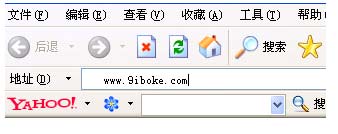
7、用鼠标拖动滚动条,浏览整个页面。看完后关闭页面,然后点击录制对话框的蓝色方形停止键

8、之后点击第三个按钮,来保存录制动作并进入脚本编译界面。现在我们可以看到在编译界面的中部,有“按键精灵录制的内容”这句话显示。这句话的下面有“鼠标移动”、“延时”、“按键动作”等记录的录制过程中的各个动作。
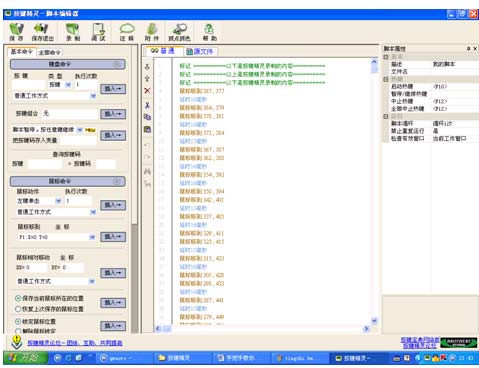
9、现在就让我们来检验下刚才的一系列动作是否已经记录好。点击工具栏的“调试”按钮。
10、进入调试对话框。点击调试脚本对话框上的绿色三角形“执行”按钮,开始执行刚才记录的脚本动作。
11、执行后我们可以看到鼠标首先点击工具栏IE浏览器图标,然后在地址栏中输入了预登录博客的地址,之后鼠标拖动滚动条浏览整个页面,最后关闭页面。可以说,这是刚才整个动作过程的复制,由此体现出了“按键精灵”这个软件的运行机理——记录操作过程中鼠标键盘的动作以及各个动作过程中间的延迟。
12、调试之后我们把这个过程做成“小精灵”的EXE格式,这样的话就算不打开按键精灵也可以通过热键来运行刚才的动作。
13、进入“按键小精灵——制作工具”界面。可以看到上面的脚本文件为我们刚才保存的“我的脚本.TXT”文件,还可以选取左下角“更多设置”来设置更多高级选项。设置好这些后点击右下角“开始制作”,生成可执行文件格式的“我的脚本.EXE”。
14、这样,我们按下默认的“F10”键,该脚本自动运行,执行我们刚才的操作过程,这期间按下“F12”中止脚本。
好了,到现在为止我们已经完全制作了一个完整的脚本,并向大家演示了整个制作的详细过程。当然,这只是一个最简单的脚本制作,也是按键精灵中最简单的功能。不知大家学会了吗?









 苏公网安备32032202000432
苏公网安备32032202000432